刚买华硕电脑没声音怎么修复 刚买华硕电脑没声音的解决办法
发布时间:2017-04-10 16:24:05作者:知识屋
刚买华硕电脑没声音怎么修复 刚买华硕电脑没声音的解决办法 1.选择点击“鲁大师”桌面图标应用程序;

2.点击选择界面上方的“驱动检测”按钮;
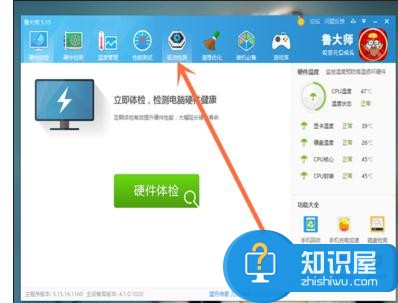
3.点击“驱动管理”按钮;

4.点击“驱动门诊”下方的“驱动卸载”按钮;
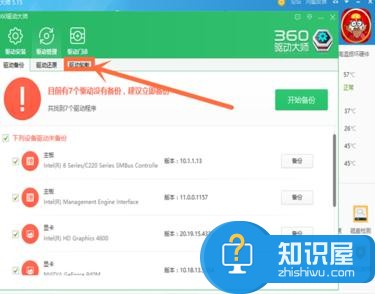
5.将声卡驱动进行卸载;
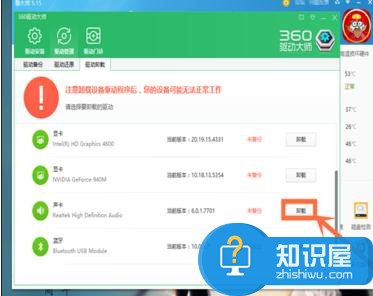
6.然后再次选择点击左上方的“驱动安装”选项中的“重新检测”按钮;
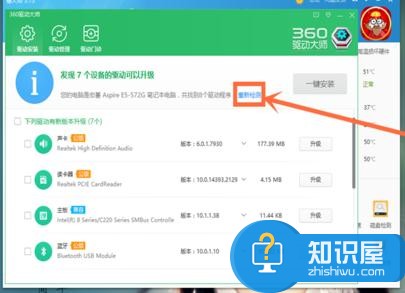
7.这时会出现声卡驱动未安装,我们点击下载安装即可。
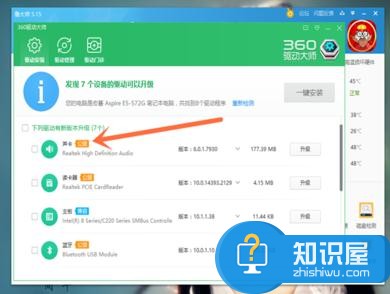
8.这时再听听电脑有没有声音,如果没有,那只能采用解决该问题的第二种方法。
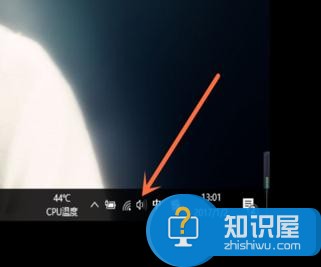
知识阅读
-

Win8如何设置文件夹的访问权限 如何设置Windows8文件夹权限方法步骤
-
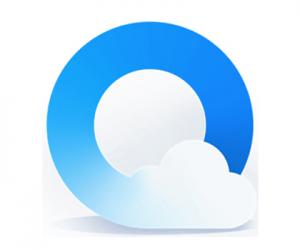
qq浏览器旋转屏幕设置在哪里方法 手机qq浏览器屏幕旋转如何设置
-

Win8系统SVN安装不上怎么办 Windows8无法安装SVN的解决教程
-

PS修图之将图片转换成素描风格,方法简单易学
-

快手怎么设置封面和添加文字方法 快手视频封面怎么加三排字技巧
-
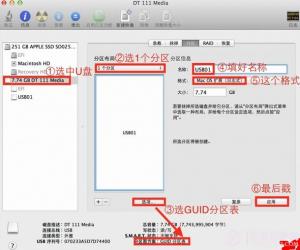
Mac OS 10.10Yosemite U盘怎么制作安装 Mac OS 10.10Yosemite U盘制作教程
-

电脑视频怎样做成压缩文件 怎么用电脑压缩视频方法
-

汤圆创作创建新书方法
-
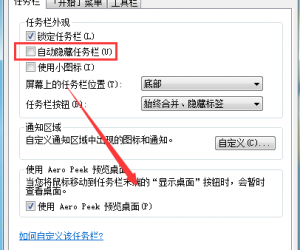
电脑最小化窗口后无法在任务栏中显示怎么办 电脑最小化窗口后无法在任务栏中显示的解决办法
-

百度大导演如何开通会员
软件推荐
更多 >-
1
 一寸照片的尺寸是多少像素?一寸照片规格排版教程
一寸照片的尺寸是多少像素?一寸照片规格排版教程2016-05-30
-
2
新浪秒拍视频怎么下载?秒拍视频下载的方法教程
-
3
监控怎么安装?网络监控摄像头安装图文教程
-
4
电脑待机时间怎么设置 电脑没多久就进入待机状态
-
5
农行网银K宝密码忘了怎么办?农行网银K宝密码忘了的解决方法
-
6
手机淘宝怎么修改评价 手机淘宝修改评价方法
-
7
支付宝钱包、微信和手机QQ红包怎么用?为手机充话费、淘宝购物、买电影票
-
8
不认识的字怎么查,教你怎样查不认识的字
-
9
如何用QQ音乐下载歌到内存卡里面
-
10
2015年度哪款浏览器好用? 2015年上半年浏览器评测排行榜!








































